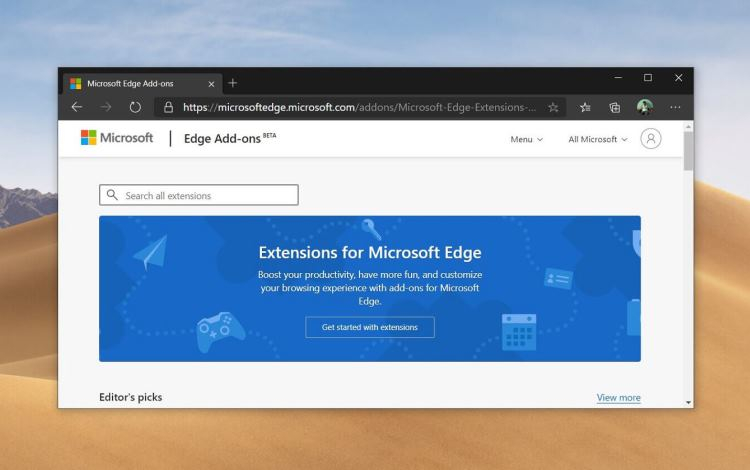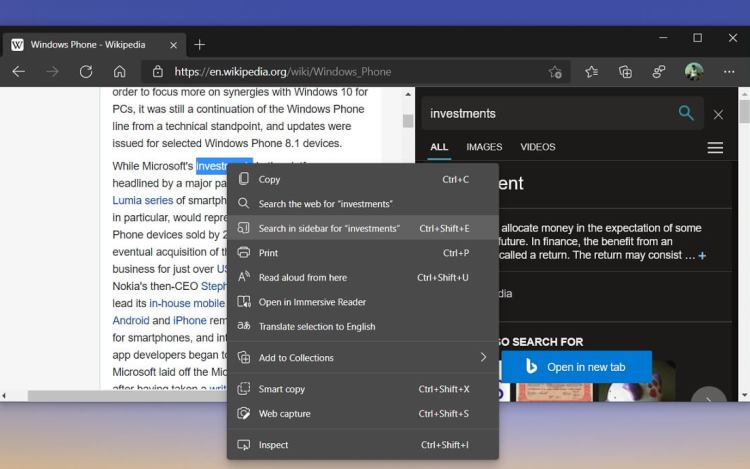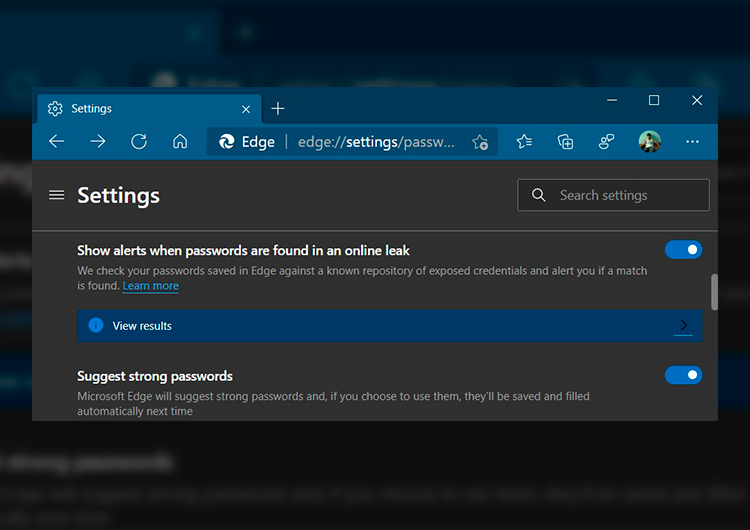Браузер Microsoft Edge. Новости.
Добавлено: 24 ноя 2020 16:31
Microsoft Edge: Как настроить функцию вставки URL-адресов из адресной строки
Копирование и вставка URL-адреса в браузере Microsoft Edge – как выбрать формат по умолчанию
[img]https://i.postimg.cc/LsX1GnQY/msedge.jpg[/img]
Иногда при серфинге в Интернете может возникать необходимость поделиться определенным URL-адресом с другими пользователями или скопировать адрес для использования в установленных приложениях.
В последних версиях Microsoft Edge при копировании URL в адресной строке браузера и его вставке в приложения, поддерживающие Rich Formatting («обогащенное текстовое форматирование»), адрес сразу вставляется в виде ссылки, а не обычного текста.
Дело в том, что Microsoft недавно изменила поведение стандартной функции копирования и вставки. Изменения активированы по умолчанию, но предусмотрена возможность вернуть первоначальное поведение на временной или постоянной основе.
Опция контекстного меню
Для выбора режима вставки вы можете использовать следующий вариант:
После копирования ссылки в буфер обмена, кликните правой кнопкой мыши по полю, куда вы хотите вставить скопированный контент. Затем выберите Вставить как > Обычный текст. Иногда опция «Вставить как обычный текст» может отображаться в основном меню.
В качестве альтернативы вы можете использовать горячую клавишу Ctrl+Shift+V для вставки ссылки в виде обычного текста.
[img]https://i.postimg.cc/zvnbTWvM/2020-11-24-10-09-49.png[/img]
Совет: данный вариант подходит для всех видов ссылок и разнообразного контента, в том числе для текста с расширенным форматированием, а не только для ссылок в адресной строке.
Другие браузеры и приложения, например Firefox, также поддерживают вставку в виде обычного текста при использовании сочетания Ctrl+Shift+V.
Изменения поведения функции вставки
Вы можете восстановить первоначальное поведение, если предпочитаете, чтобы ссылки из адресной строки вставлялись в виде обычного текста.
Откройте внутреннюю страницу edge://settings/shareCopyPaste в браузере.
Вам будет доступно две опции: «Ссылка» и «Обычный текст». Выберите предпочитаемый вариант. Например, для восстановления исходного поведения выберите «Обычный текст».
[img]https://i.postimg.cc/N05KpZLR/2020-11-24-10-07-53.png[/img]
Изменение вступит в силу сразу, перезапуск браузера не требуется.
В контекстном меню Edge будет доступна опция для вставки URL в виде ссылки.
А в каком виде вы предпочитаете вставлять ссылки?
Копирование и вставка URL-адреса в браузере Microsoft Edge – как выбрать формат по умолчанию
[img]https://i.postimg.cc/LsX1GnQY/msedge.jpg[/img]
Иногда при серфинге в Интернете может возникать необходимость поделиться определенным URL-адресом с другими пользователями или скопировать адрес для использования в установленных приложениях.
В последних версиях Microsoft Edge при копировании URL в адресной строке браузера и его вставке в приложения, поддерживающие Rich Formatting («обогащенное текстовое форматирование»), адрес сразу вставляется в виде ссылки, а не обычного текста.
Дело в том, что Microsoft недавно изменила поведение стандартной функции копирования и вставки. Изменения активированы по умолчанию, но предусмотрена возможность вернуть первоначальное поведение на временной или постоянной основе.
Опция контекстного меню
Для выбора режима вставки вы можете использовать следующий вариант:
После копирования ссылки в буфер обмена, кликните правой кнопкой мыши по полю, куда вы хотите вставить скопированный контент. Затем выберите Вставить как > Обычный текст. Иногда опция «Вставить как обычный текст» может отображаться в основном меню.
В качестве альтернативы вы можете использовать горячую клавишу Ctrl+Shift+V для вставки ссылки в виде обычного текста.
[img]https://i.postimg.cc/zvnbTWvM/2020-11-24-10-09-49.png[/img]
Совет: данный вариант подходит для всех видов ссылок и разнообразного контента, в том числе для текста с расширенным форматированием, а не только для ссылок в адресной строке.
Другие браузеры и приложения, например Firefox, также поддерживают вставку в виде обычного текста при использовании сочетания Ctrl+Shift+V.
Изменения поведения функции вставки
Вы можете восстановить первоначальное поведение, если предпочитаете, чтобы ссылки из адресной строки вставлялись в виде обычного текста.
Откройте внутреннюю страницу edge://settings/shareCopyPaste в браузере.
Вам будет доступно две опции: «Ссылка» и «Обычный текст». Выберите предпочитаемый вариант. Например, для восстановления исходного поведения выберите «Обычный текст».
[img]https://i.postimg.cc/N05KpZLR/2020-11-24-10-07-53.png[/img]
Изменение вступит в силу сразу, перезапуск браузера не требуется.
В контекстном меню Edge будет доступна опция для вставки URL в виде ссылки.
А в каком виде вы предпочитаете вставлять ссылки?